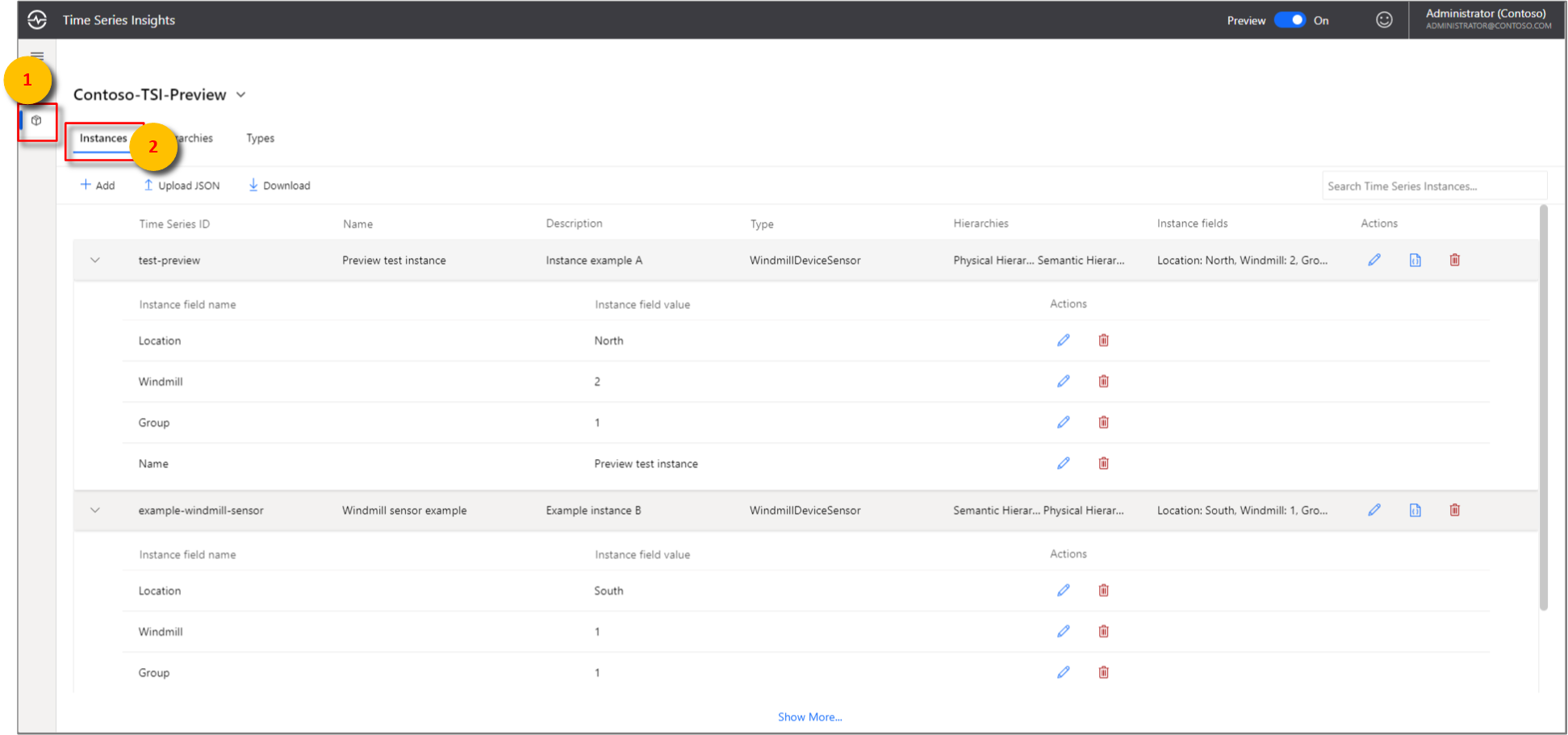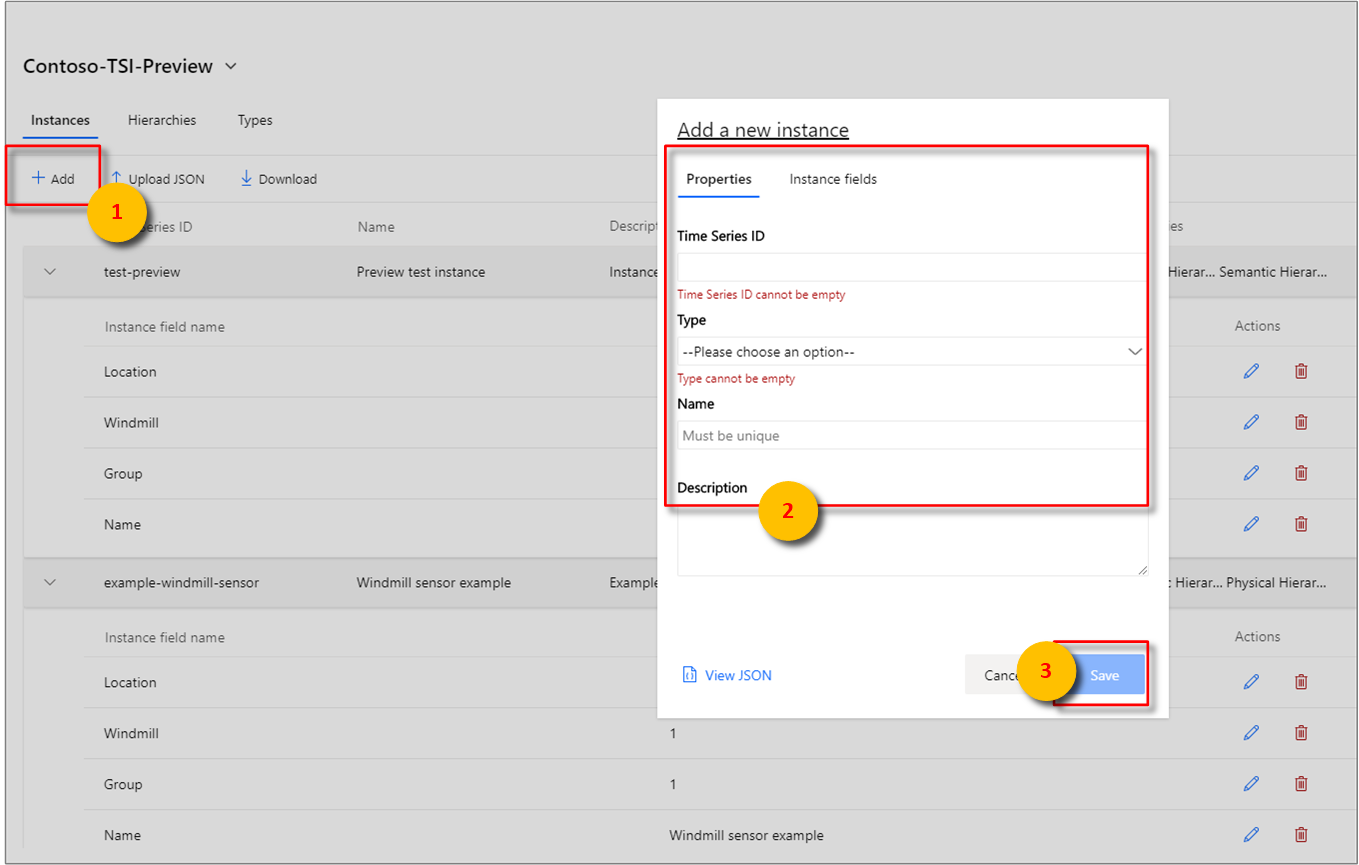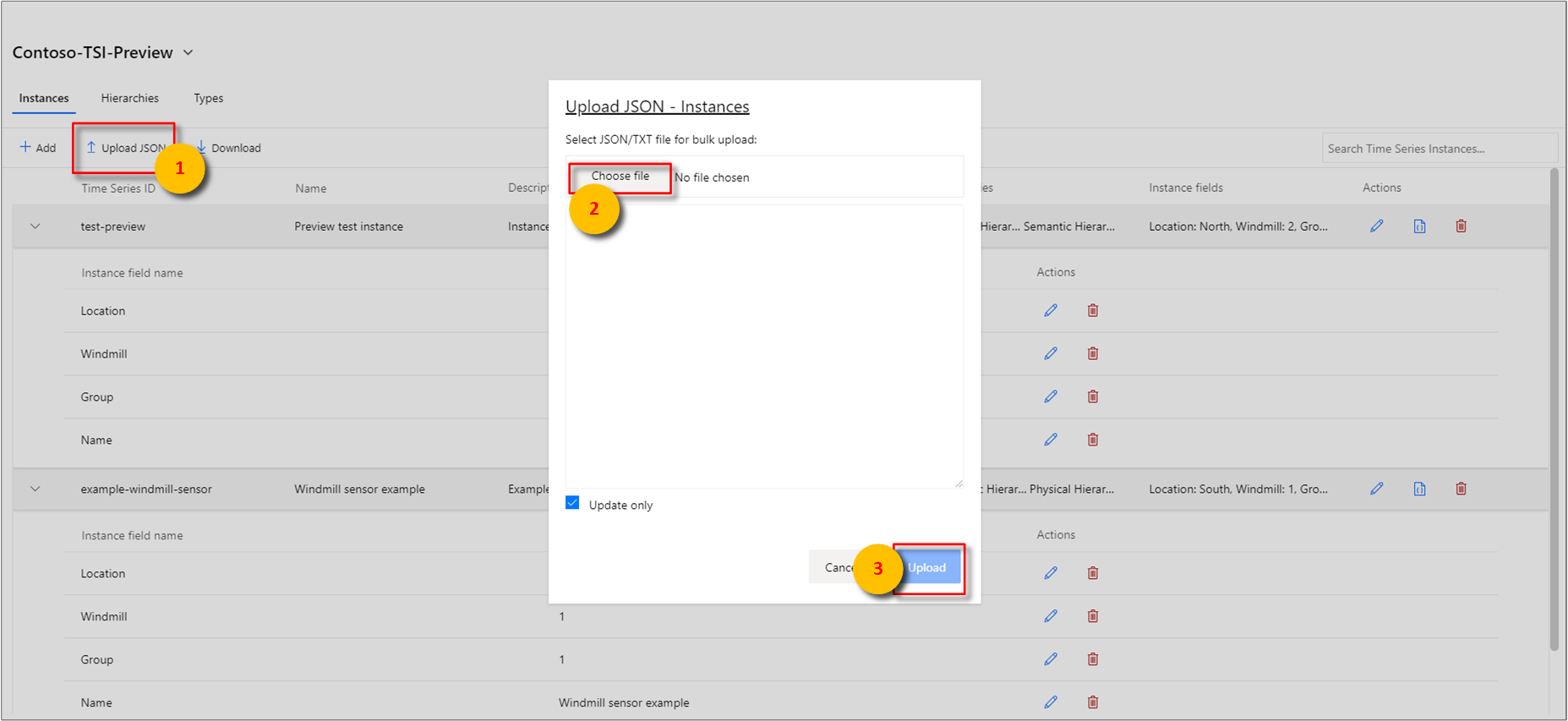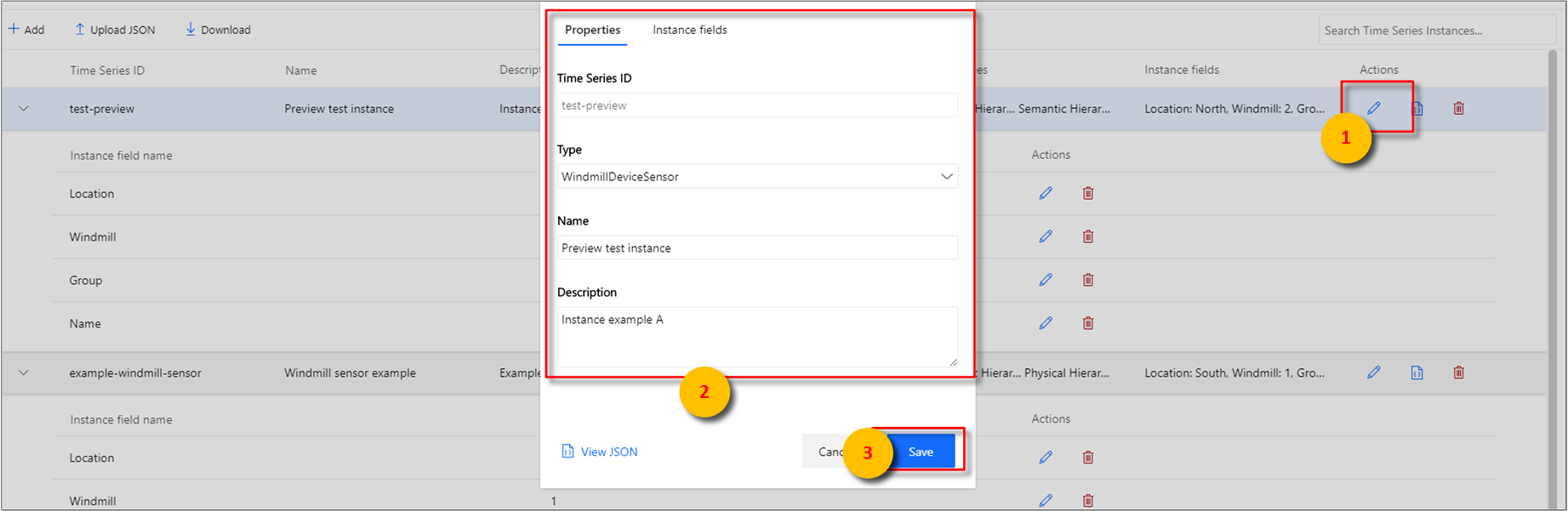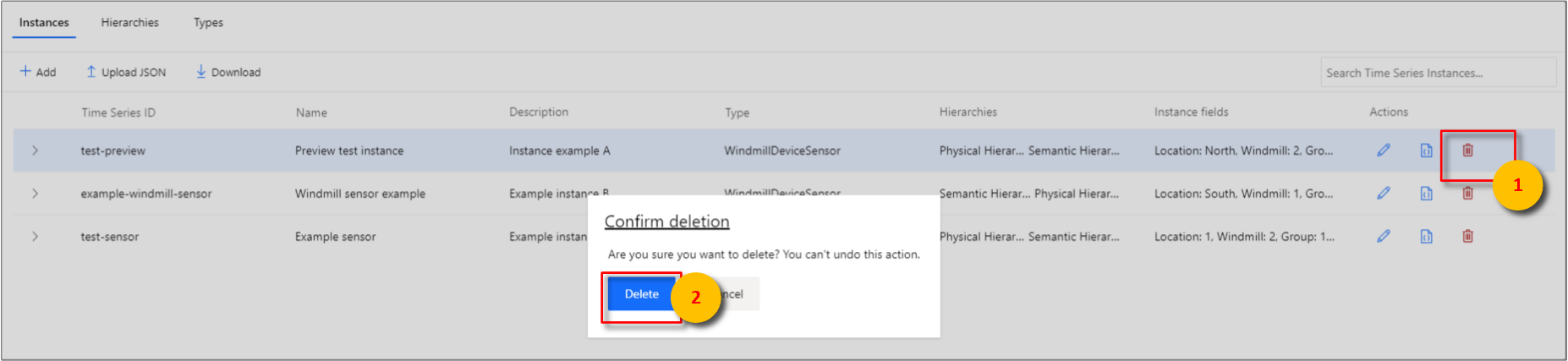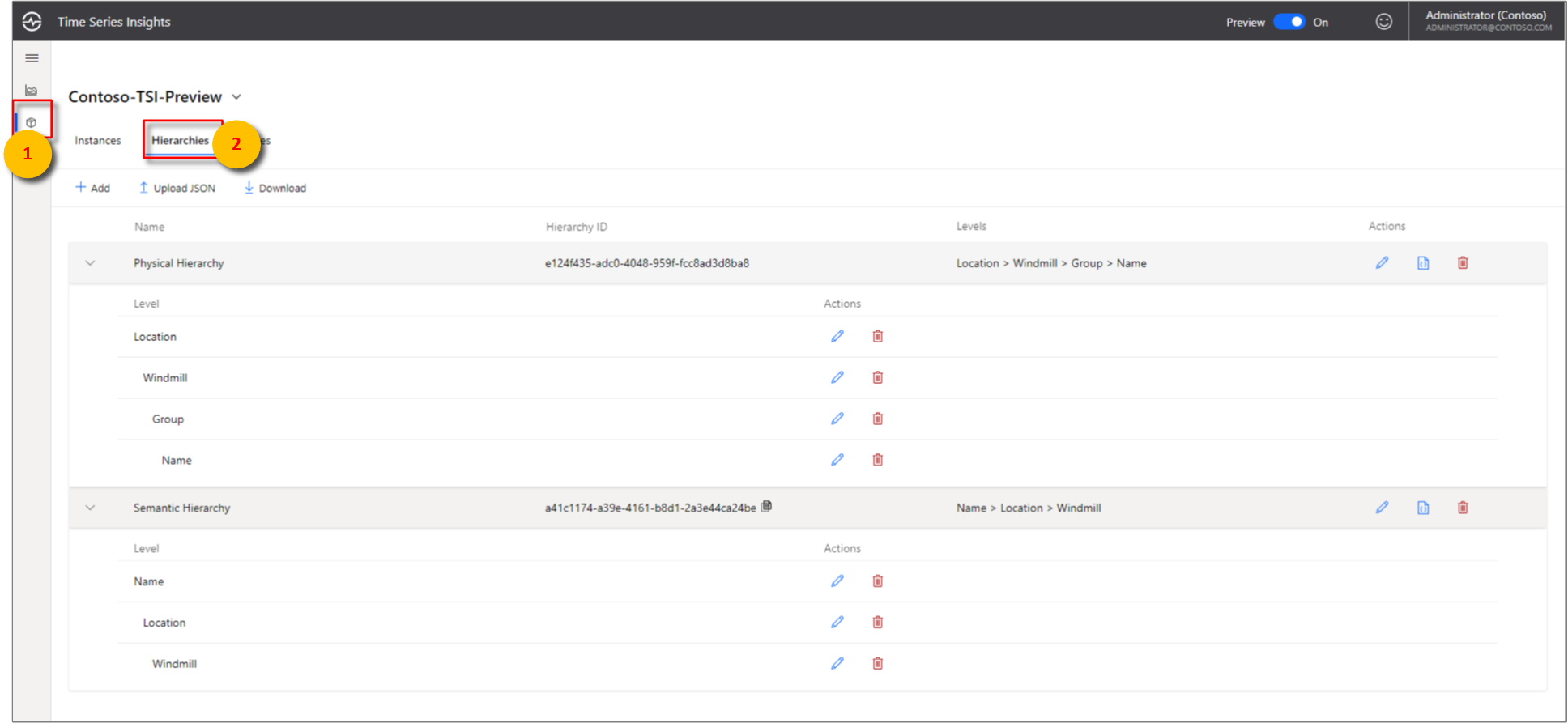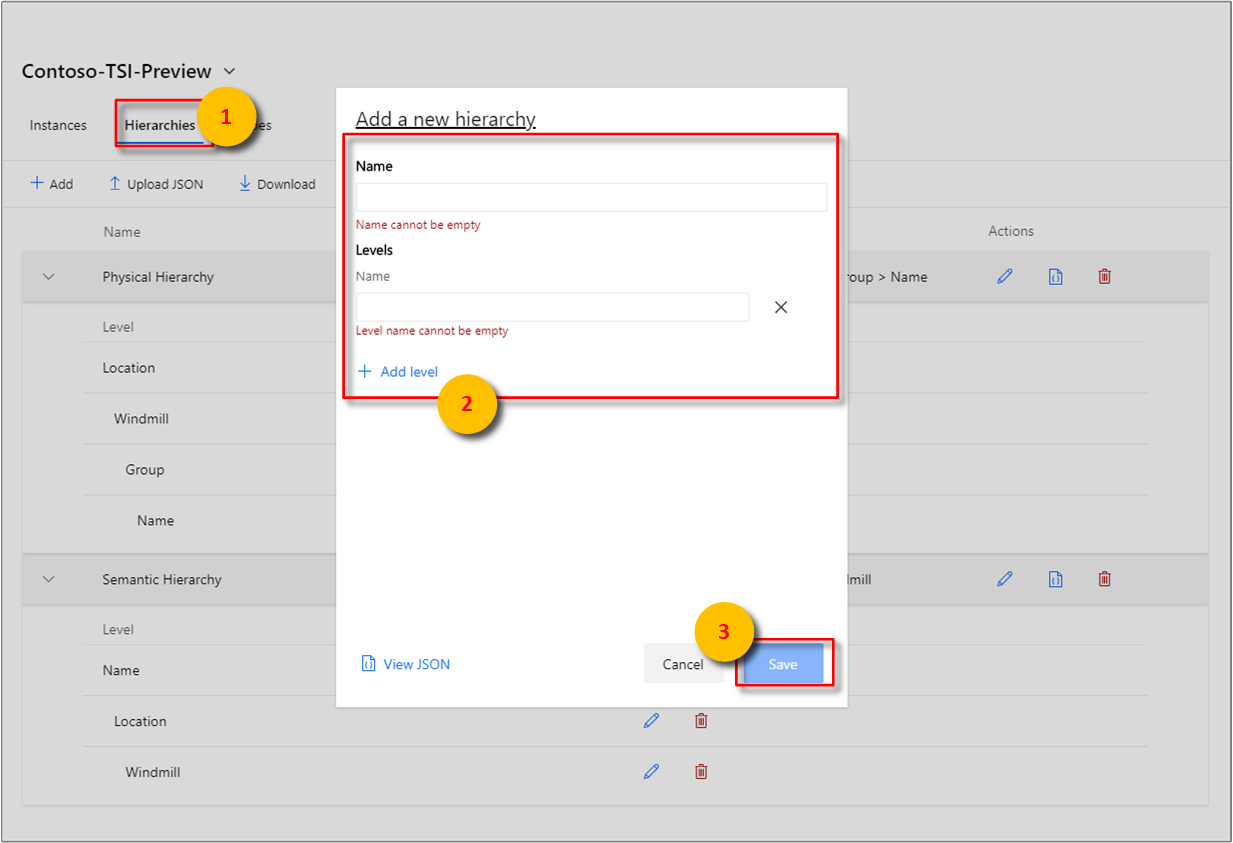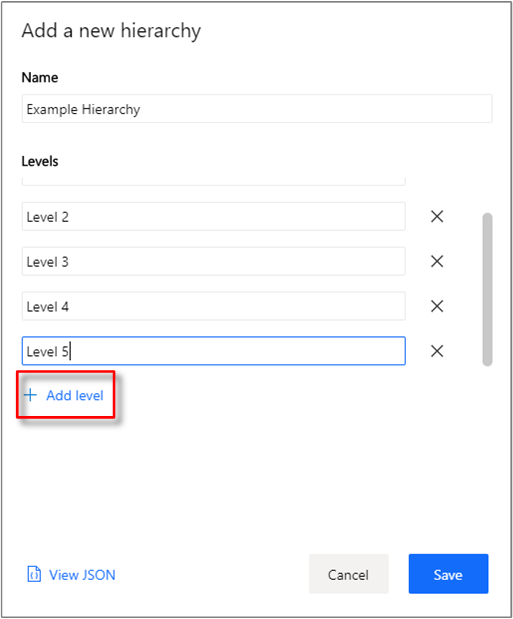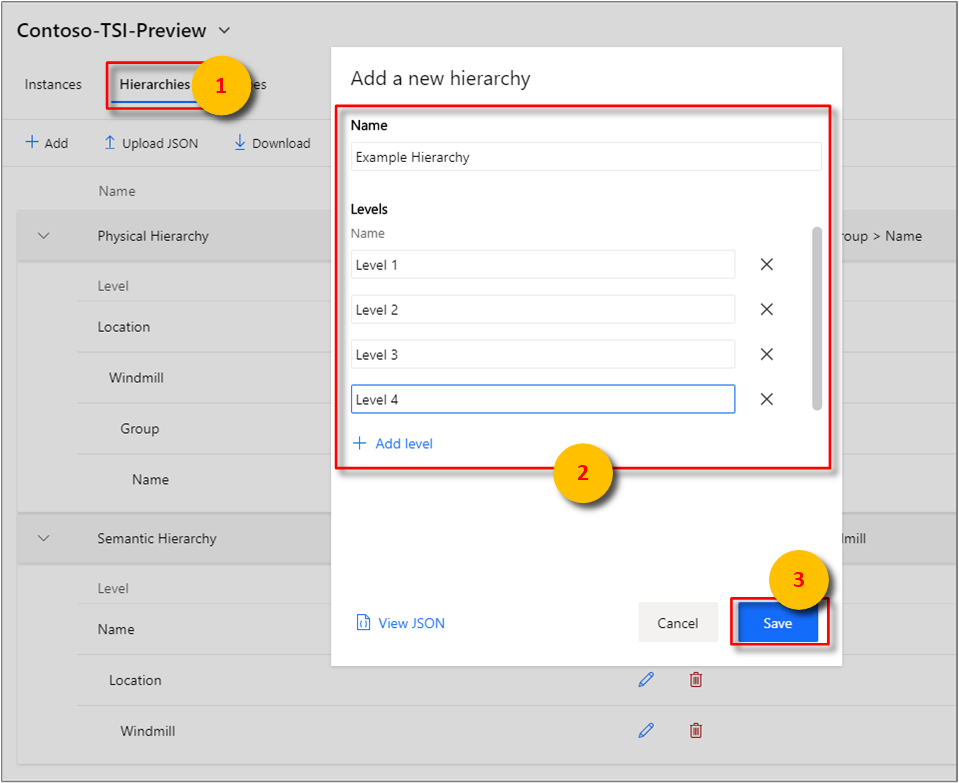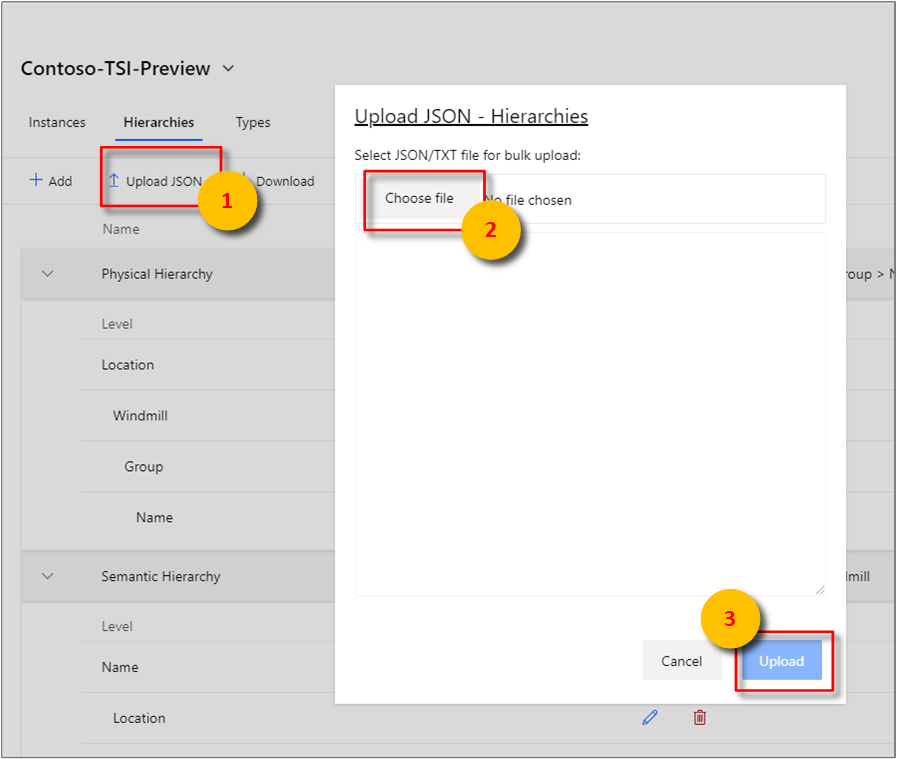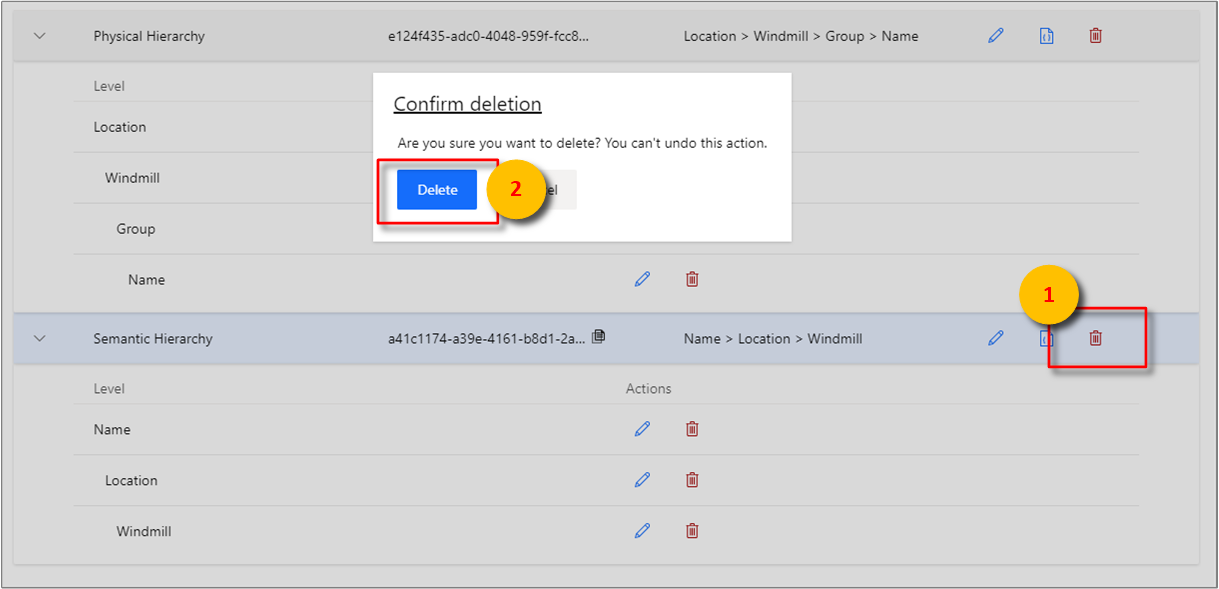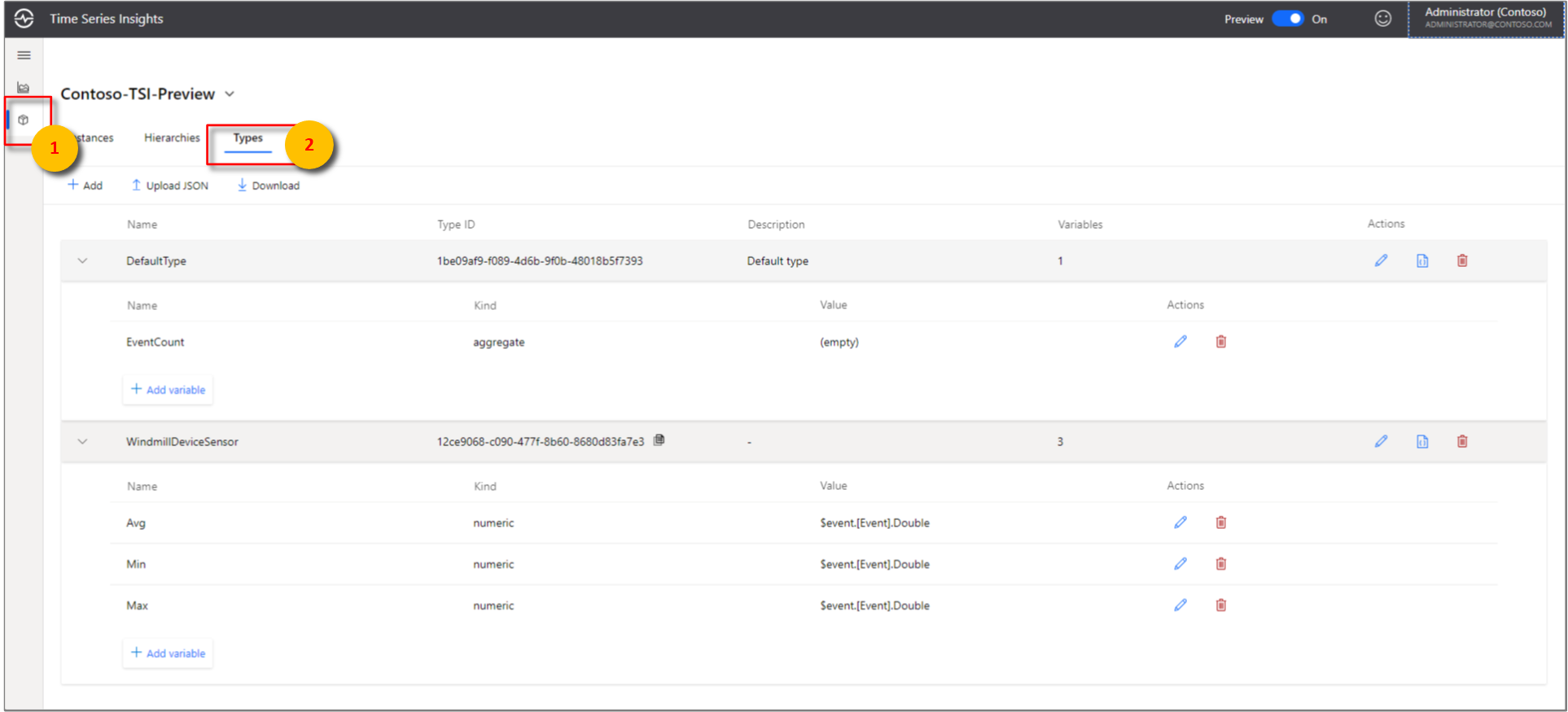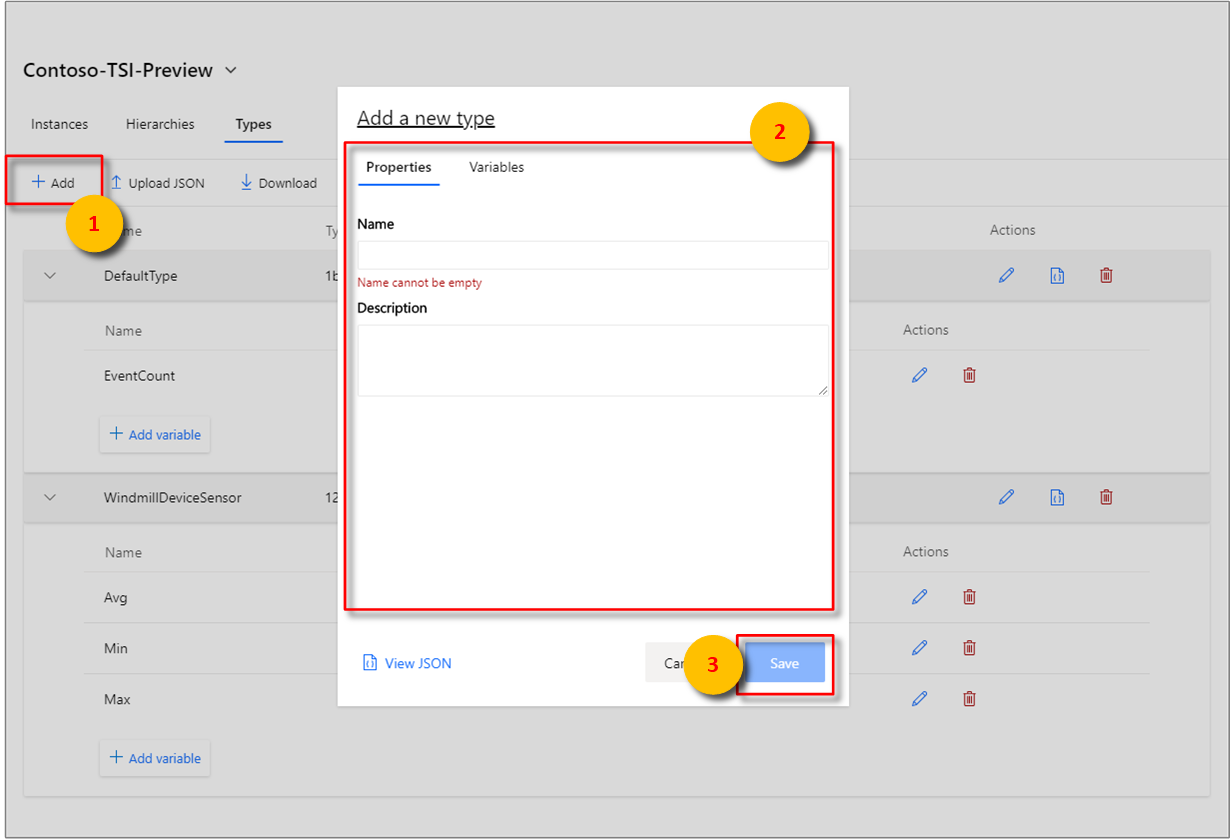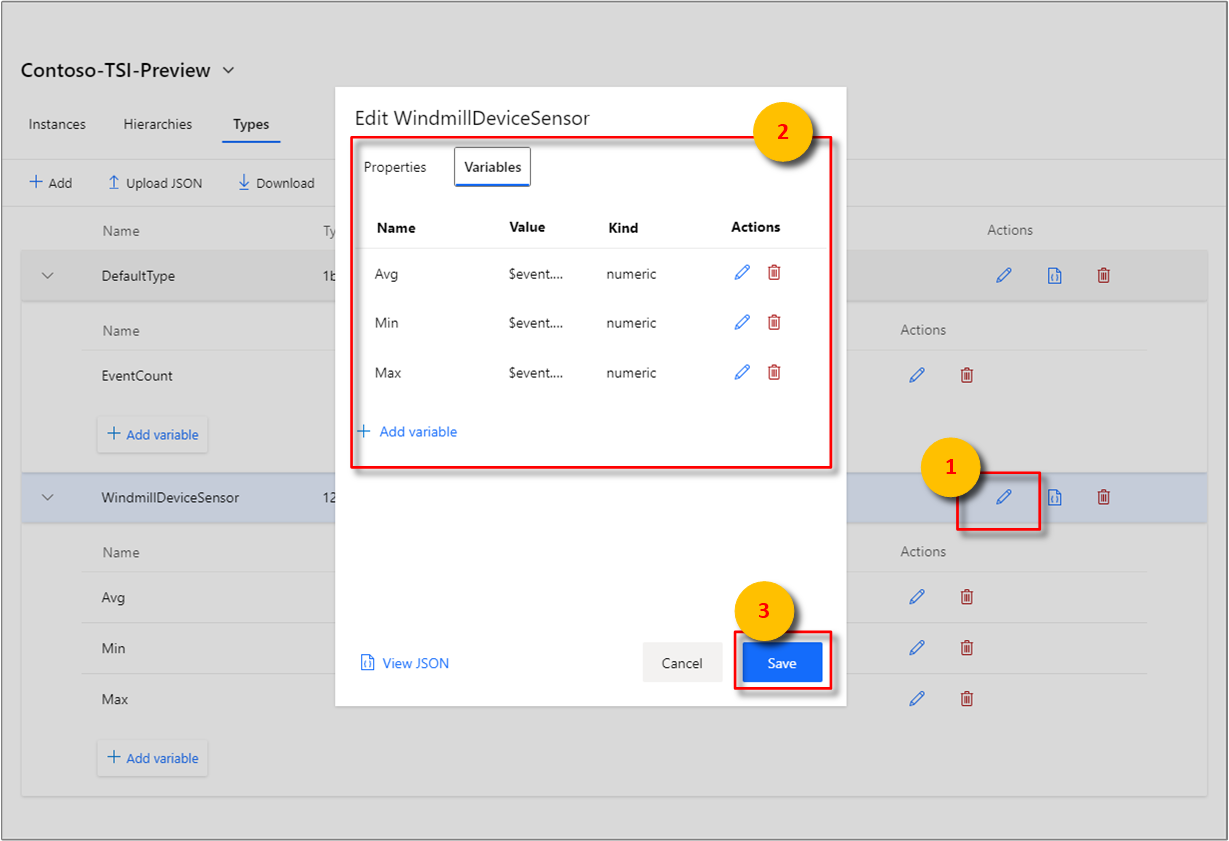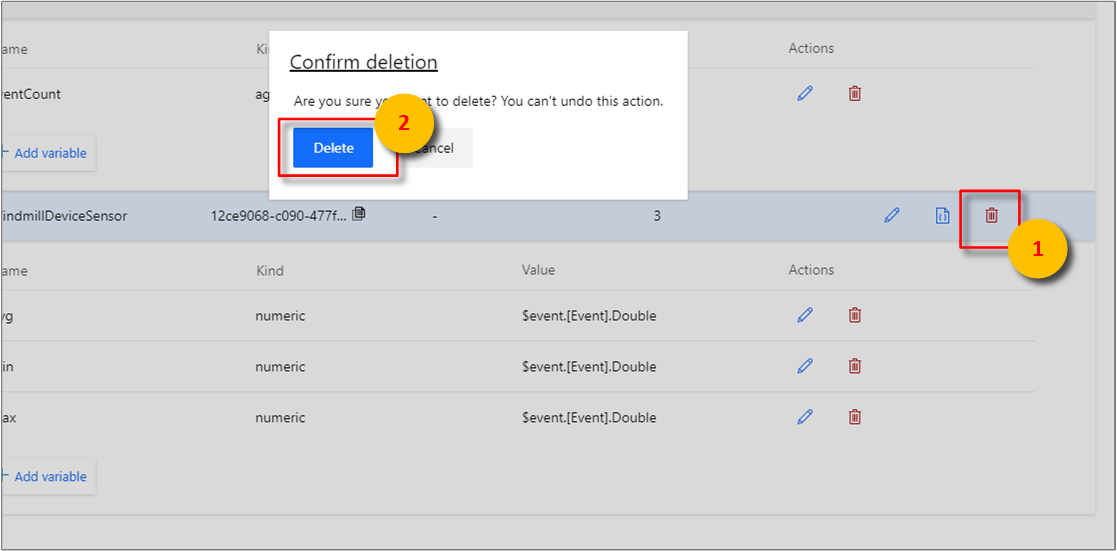Azure 时序见解第 2 代中的数据建模
注意
时序见解服务将于 2024 年 7 月 7 日停用。 请考虑尽快将现有环境迁移到备用解决方案。
本文介绍如何使用 Azure 时序见解第 2 代中的时序模型。 它详细介绍了几个常见数据方案。
提示
- 阅读有关时序模型的详细内容。
Instances
Azure 时序见解资源管理器在浏览器中支持实例“创建”、“读取”、“更新”和“删除”操作。
若要开始,请从 Azure 时序见解资源管理器“分析”视图中选择“模型”视图 。
创建单个实例
批量上传一个或多个实例
提示
可以以 JSON 格式将实例保存到桌面。然后,可以通过以下步骤上传下载的 JSON 文件。
编辑单个实例
删除实例
注意
实例必须成功通过字段验证检查才能删除。
层次结构
Azure 时序见解资源管理器在浏览器中支持层次结构“创建”、“读取”、“更新”和“删除”操作。
若要开始,请从 Azure 时序见解资源管理器“分析”视图中选择“模型”视图 。
创建单个层次结构
转到“时序模型”选择器面板,并从菜单中选择“层次结构”。 随即将显示与所选 Azure 时序见解环境关联的所有层次结构。
选择“+ 添加”。
在右窗格中选择“+ 添加级别”。
输入层次结构详细信息,然后选择“保存”。
批量上传一个或多个层次结构
提示
可以以 JSON 格式将层次结构保存到桌面。然后,可以通过以下步骤上传下载的 JSON 文件。
编辑单个层次结构
删除层次结构
类型
Azure 时序见解资源管理器在浏览器中支持类型“创建”、“读取”、“更新”和“删除”操作。
若要开始,请从 Azure 时序见解资源管理器“分析”视图中选择“模型”视图 。
创建单个类型
转到“时序模型”选择器面板,并从菜单中选择“类型”。 随即将显示与所选 Azure 时序见解环境关联的所有类型。
选择“+ 添加”以显示“添加新类型”弹出模型。
输入类型的属性和变量。 输入后,选择“保存”。
批量上传一个或多个类型
提示
可以以 JSON 格式将类型保存到桌面。然后,可以通过以下步骤上传下载的 JSON 文件。
编辑单个类型
删除类型
后续步骤
有关时序模型的详细信息,请阅读数据建模。
若要了解支持的 JSON 形状,请阅读支持的 JSON 形状。